Cas : Pourquoi le navigateur d'Apple ne peut-il pas ouvrir la page Web ? Entrez un nom ou une URL et la page Web ouverte est vide.
[Je ne sais pas ce qui se passe, j'ai entré l'URL dans le navigateur Safari, mais je n'ai pas pu ouvrir la bonne page Web, et il a continué à ouvrir une page Web vierge. 】
Lorsque vous utilisez le navigateur intégré d'Apple pour naviguer sur le Web, vous pouvez rencontrer la situation où la page Web ne peut pas être ouverte. Quelle est la raison pour laquelle le safari du navigateur Apple ne peut pas ouvrir la page Web ? Y a-t-il une solution de contournement? Vous trouverez ci-dessous quelques causes et solutions possibles à ce problème.
Environnement d'exploitation : modèle de démonstration : iPhone 8 ; version du système
Huawei MateBook : Windows 10
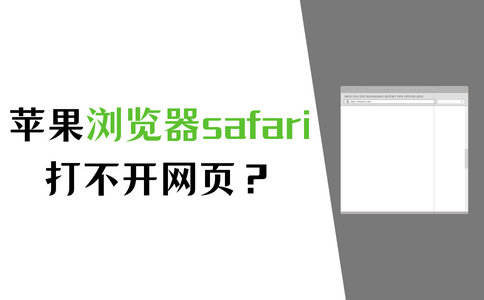
Raisons et solutions pour l'impossibilité d'ouvrir des pages Web
Pourquoi le navigateur du téléphone mobile Apple ne peut-il pas être ouvert ? La raison pour laquelle le navigateur intégré d'Apple ne peut pas ouvrir la page Web et la solution, l'éditeur l'a résumée pour vous, essayons ensemble !
1. Vérifiez la connexion réseau
Tout d'abord, assurez-vous que votre appareil est connecté à un réseau fiable. Vérifiez votre Wi-Fi ou votre connexion de données mobiles pour vous assurer qu'ils fonctionnent correctement. Vous pouvez essayer d'ouvrir une autre page Web ou utiliser une autre application pour confirmer que votre connexion Internet fonctionne.
2. Effacer le cache et l'historique
Le navigateur Safari enregistre le cache des pages Web et l'historique de navigation, ce qui peut entraîner des problèmes de chargement des pages Web. Vous pouvez essayer de vider le cache et l'historique de Safari en procédant comme suit :
Étape 1 : Ouvrez les [Paramètres] du téléphone , faites défiler et trouvez [Navigateur Safari] .
Étape 2 : Dans les paramètres de Safari, faites défiler vers le bas et sélectionnez Effacer l'historique et les données du site Web .
Étape 3 : Confirmez l'opération de nettoyage et attendez un moment que Safari termine le processus de nettoyage.
Étape 4 : Redémarrez le navigateur Safari et essayez d'ouvrir la page Web.

3. Mettez à jour le navigateur Safari
Parfois, il peut y avoir des problèmes de compatibilité avec les anciennes versions du navigateur Safari , ce qui entraîne l'échec de l'ouverture de certaines pages Web ou l'absence de tout site Web ouvert par Safari. Vous pouvez résoudre ce problème en mettant à jour Safari.
4. Désactiver les plugins et extensions
Certains plug-ins et extensions Safari peuvent ne pas être compatibles avec certaines pages Web, ce qui entraîne l'échec de leur chargement. Vous pouvez essayer de désactiver ou de supprimer les plugins et extensions installés. Voici les étapes pour désactiver les plugins et les extensions :
Étape 1 : Ouvrez le navigateur Safari et cliquez sur le menu [Safari] en haut de l'écran.
Étape 2 : Dans le menu déroulant, sélectionnez [Préférences] .
Étape 3 : Dans la fenêtre Préférences, cliquez sur [ Extensions] .
Étape 4 : Désactivez ou supprimez les plug-ins et extensions installés, puis redémarrez le navigateur Safari.
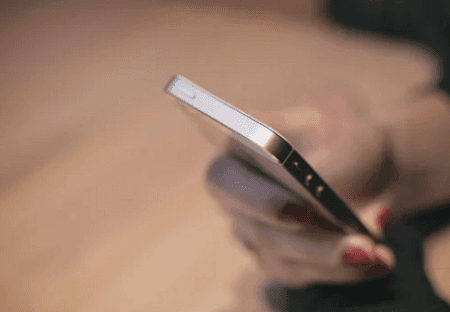
5. Vérifiez l'adresse Web et l'entrée
Assurez-vous d'avoir correctement saisi l'adresse de la page Web, sans fautes de frappe ni espaces supplémentaires. Parfois, taper la mauvaise URL ou visiter une page qui n'existe pas peut empêcher Safari d'ouvrir la page Web.
6. Vérifiez les restrictions Web et le filtrage de contenu
Dans certains cas, Safari peut être affecté par des restrictions Web ou des filtres de contenu qui empêchent l'ouverture de certaines pages Web. Pourquoi le navigateur intégré d'Apple ne peut-il pas ouvrir les pages Web ? Vous pouvez vérifier les restrictions et les options de filtrage de contenu dans les paramètres de Safari et les ajuster en conséquence.
Étape 1 : Ouvrez les [Paramètres] du téléphone , faites défiler et trouvez l'option [Temps d'écran] .
Étape 2 : sélectionnez [Restrictions d'accès au contenu et à la confidentialité] .
Étape 3 : Vérifiez vos paramètres de restriction et vos options de filtrage de contenu pour vous assurer qu'ils ne vous empêchent pas d'accéder à la page.
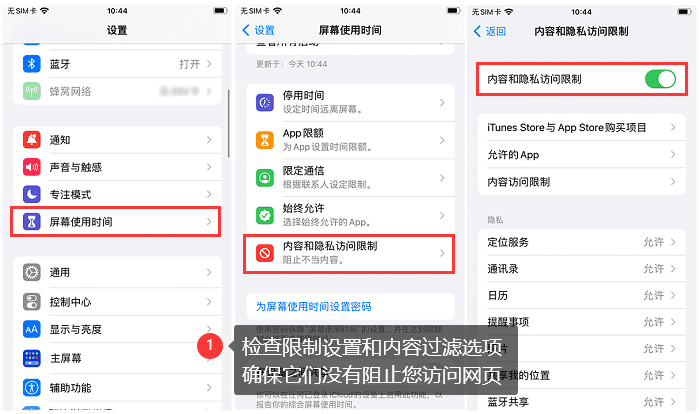
7. Essayez d'utiliser un autre navigateur
Si vous ne parvenez toujours pas à ouvrir des pages Web via Safari, vous pouvez essayer d'utiliser une autre application de navigateur, telle que Google Chrome ou Firefox. Ces navigateurs sont téléchargeables gratuitement dans l'App Store d'Apple et peuvent présenter une meilleure compatibilité avec certaines pages Web.
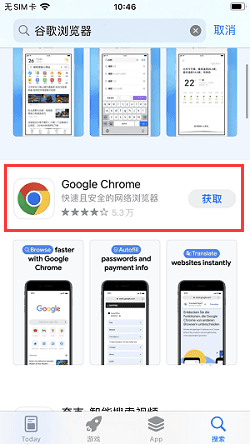
en conclusion
Pour résumer, si le safari du navigateur ne peut pas ouvrir la page Web, vous pouvez essayer les méthodes ci-dessus pour résoudre le problème de ne pas ouvrir la page Web et continuer à profiter du plaisir de la navigation Web.
Recommandations passées :
Comment enregistrer un appel téléphonique Apple ? Tutoriel détaillé pour l'enregistrement des appels ! ![]() https://mp.csdn.net/mp_blog/creation/editor/130718772Comment importer des photos d'ordinateur dans l'iPhone ? Trois coups pour vous aider à le résoudre !
https://mp.csdn.net/mp_blog/creation/editor/130718772Comment importer des photos d'ordinateur dans l'iPhone ? Trois coups pour vous aider à le résoudre ! ![]() https://mp.csdn.net/mp_blog/creation/editor/130740048 Comment récupérer des vidéos WeChat expirées ? La méthode de récupération de la vidéo a été résumée pour vous !
https://mp.csdn.net/mp_blog/creation/editor/130740048 Comment récupérer des vidéos WeChat expirées ? La méthode de récupération de la vidéo a été résumée pour vous ! ![]() https://mp.csdn.net/mp_blog/creation/editor/130740479
https://mp.csdn.net/mp_blog/creation/editor/130740479